excel怎样固定表头
2466
2025-03-31

excel中如何完整输入银行卡号、身份证号等数字型字符串?

身份证号、银行卡号以及一些没有计算意义的数字型字符串是日常生活中经常需要存入数据库的信息。很多人在excel表格中输入身份证好或者银行卡号的时候,发现表格中显示的不是自己完整输入的数字,而是变成了类似数字的字符窜的东西,为什么会出现这样的情况?出现这样的情况时该怎么做呢?接下来跟大家分享一下如何在excel表格中正确输入完整的身份证号码和银行卡号码。非常实用,赶紧GET起来吧!
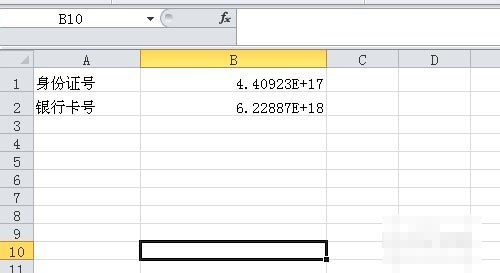 方法一:输入数字时采用空格
方法一:输入数字时采用空格
为了防止一口气输入身份证号码或银行卡号码后出现的异常情况,可以利用空格的方法解决这种情况,比如每输入4个数字的时候就采用一个空格(如下图),采用这种空格的方式就可以正确输入身份证号或银行卡号了。
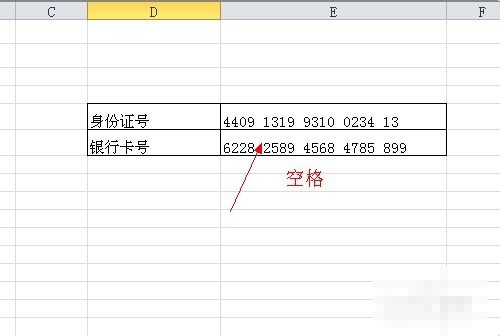 方法二:设置单元格的方式输入身份证和银行卡
方法二:设置单元格的方式输入身份证和银行卡
1、设置单元格格式
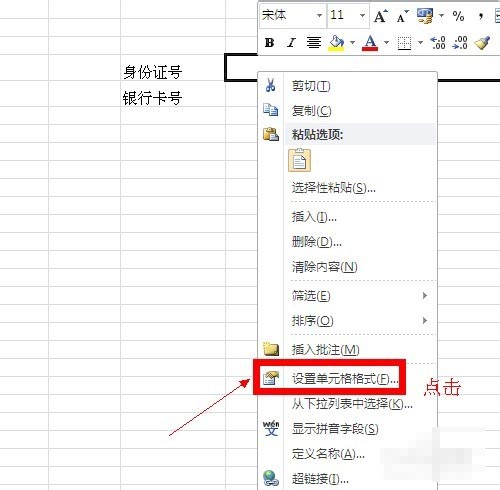 3、选择文本模式
3、选择文本模式
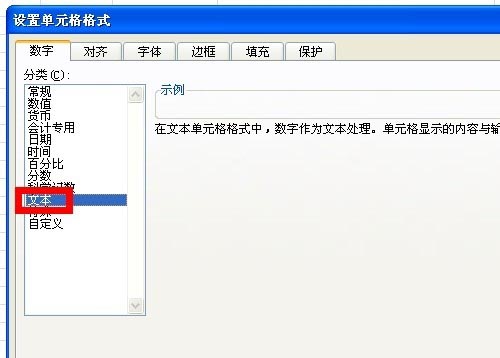 5、输入身份证或银行卡
5、输入身份证或银行卡
6、设置文本模式之后,在相应列表中输入身份证号码或银行卡号码后,不会再出现数字变动的情况,而是直接显示输入的数字(如下图),只是在左上角会有一个绿色的箭头标记。
 方法三:利用单引号输入身份证或银行卡
方法三:利用单引号输入身份证或银行卡
1、输入数字前先加单引号
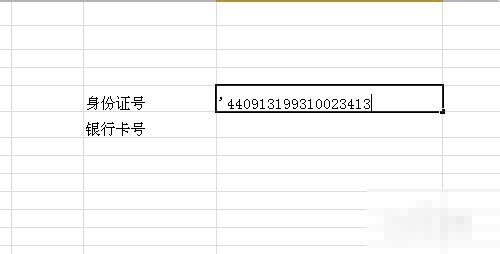 3、显示身份证号或银行卡号
3、显示身份证号或银行卡号
4、这个时候就可以看见身份证号或者银行卡号完整的显示出来了,同样也会在表格左上方会有一个绿色的箭头,相对于设置文本格式来说,直接输入单引号是一种比较快和便捷的方式 。
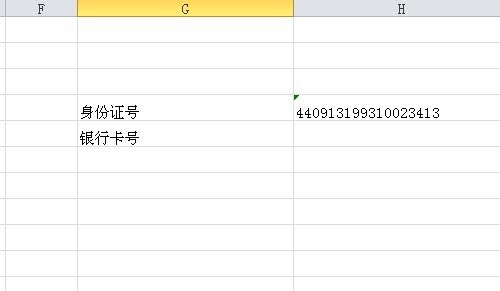 教程结束,以上就是关于excel中如何完整输入银行卡号、身份证号等数字型字符串?的三种方法,希望大家看完有所收获!更多Excel教程,尽在网站哦!
教程结束,以上就是关于excel中如何完整输入银行卡号、身份证号等数字型字符串?的三种方法,希望大家看完有所收获!更多Excel教程,尽在网站哦!
版权声明:本文内容由网络用户投稿,版权归原作者所有,本站不拥有其著作权,亦不承担相应法律责任。如果您发现本站中有涉嫌抄袭或描述失实的内容,请联系我们jiasou666@gmail.com 处理,核实后本网站将在24小时内删除侵权内容。
版权声明:本文内容由网络用户投稿,版权归原作者所有,本站不拥有其著作权,亦不承担相应法律责任。如果您发现本站中有涉嫌抄袭或描述失实的内容,请联系我们jiasou666@gmail.com 处理,核实后本网站将在24小时内删除侵权内容。